Jei norite sužinoti, kaip ištaisykite 0x87e107df „Xbox One“ klaidą , tada šis įrašas jums padės. Kai kurie naudotojai pranešė, kad jie susidūrė su klaida 0x87e107df, bandydami paleisti tam tikrus žaidimus savo „Xbox One“ konsolėje.

Klaida įvyksta, kai „Xbox Live Service“ bando paleisti žaidimą, ir iškyla laikina licencijos patvirtinimo problema. Visas klaidos pranešimas yra toks:
pranešti apie blogas svetaines
Gali būti, kad mūsų internetinė paslauga nutrūko. Bandykite dar kartą po kelių minučių ir, jei vėl gausite šią klaidą, patikrinkite paslaugos būseną. (0x87e107df)
Šiame įraše rasite įvairių galimų būdų, kaip išspręsti klaidą 0x87e107df „Xbox One“.
Ištaisykite 0x87e107df „Xbox One“ klaidą
Jei matai klaida 0x87e107df paleidžiant žaidimą „Xbox One“. konsolėje, naudokite šiuos sprendimus, kad išspręstumėte problemą:
- Patikrinkite „Xbox Live Service“ būseną.
- Iš naujo paleiskite „Xbox One“ konsolę.
- Maitinimas Perjunkite konsolę.
- Perjungti į neprisijungus režimą.
Pažiūrėkime juos išsamiai.
1] Patikrinkite „Xbox Live“ paslaugos būseną
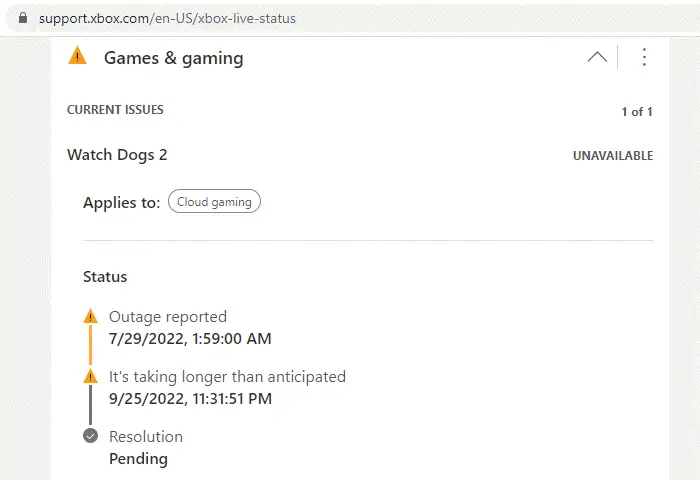
Jei „Xbox“ nutrūksta serveris, tai gali turėti įtakos žaidimų, kuriuos skaitmeniniu būdu įsigijote „Xbox One“, licencijos patvirtinimo procesui.
Apsilankykite „Xbox“ būsenos puslapyje čia Norėdami gauti daugiau informacijos apie „Xbox Live“ paslaugų būseną. Paveiktos paslaugos gali būti matomos su perspėjimo simboliu. Norėdami peržiūrėti informaciją apie paveiktą paslaugą, spustelėkite šalia jos pavadinimo esančią rodyklės žemyn piktogramą. Tada slinkite žemyn iki Pranešimai skyrių ir spustelėkite Prisijungti mygtuką. Prisijunkite naudodami „Microsoft“ paskyrą, kad gautumėte pranešimo pranešimą, kai paslauga vėl bus paleista ir paleista.
2] Iš naujo paleiskite „Xbox One“ konsolę
Galite iš naujo paleisti „Xbox“ konsolę, kad ją visiškai paleistumėte iš naujo ir ištaisytumėte daugybę klaidų, įskaitant klaidą 0x87e107df. Norėdami iš naujo paleisti konsolę, naudokite bet kurį iš šių būdų:
1 būdas: iš naujo paleiskite konsolę iš maitinimo centro
Paspauskite „Xbox“ mygtuką ant valdiklio ir kurį laiką palaikykite. Atsidarys galios centras. Pasirinkite Paleisti iš naujo konsolę > Paleisti iš naujo.
2 būdas: iš naujo paleiskite konsolę iš vadovo tai yra
Arba galite iš naujo paleisti „Xbox One“ konsolę iš vadovo.
Vieną kartą paspauskite valdiklio Xbox mygtuką, kad atidarytumėte vadovą. Tada eikite į Profilis ir sistema > Nustatymai > Bendrieji > Maitinimo parinktys. Tada pasirinkite Paleisti iš naujo dabar.
Dabar palaukite, kol „Xbox One“ konsolė bus paleista iš naujo, tada pabandykite paleisti žaidimą.
3] Maitinimas Įjunkite konsolę
Tada įjunkite konsolę ir patikrinkite, ar ji jums tinka. Keletas vartotojų sugebėjo sėkmingai išspręsti klaidą 0x87e107df, atlikdami visą maitinimo ciklą savo Xbox One konsolėje.
1 būdas: fiziškai įjunkite „Xbox One“.
Paspauskite ir palaikykite Xbox mygtukas priešais konsolę maždaug 10 sekundžių ir leiskite konsolei visiškai išsijungti.
Dar kartą paspauskite „Xbox“ mygtuką, kad įjungtumėte konsolę. Turėtumėte pamatyti žalia paleidimo animacija kai konsolė paleidžiama iš naujo. Pakartokite procesą, jei animacija nepasirodo.
2 būdas: įjunkite „Xbox One“ maitinimo ciklą, vėl prijungdami maitinimo kabelį
Kitas būdas atlikti visą „Xbox One“ konsolės maitinimo ciklą yra atjungti ir vėl prijungti konsolės maitinimo kabelį.
Paspauskite ir palaikykite Xbox mygtuką bent 10 sekundžių, kad išjungtumėte konsolę. Kai jis visiškai išsijungia, atjunkite konsolės maitinimo kabelį. Tada palaukite bent 10 sekundžių (kol maitinimo šaltinis atsistatys iš naujo). Prijunkite maitinimo kabelį ir paspauskite „Xbox“ mygtuką, kad įjungtumėte konsolę.
Pastaba: Maitinimo laido ištraukimas gali turėti įtakos bet kokiai veiklai. Pavyzdžiui, jei išsaugodami „Xbox“ žaidimą atjungsite maitinimo laidą, žaidimo išsaugojimas gali būti prarastas.
4] Perjungti į neprisijungus režimą
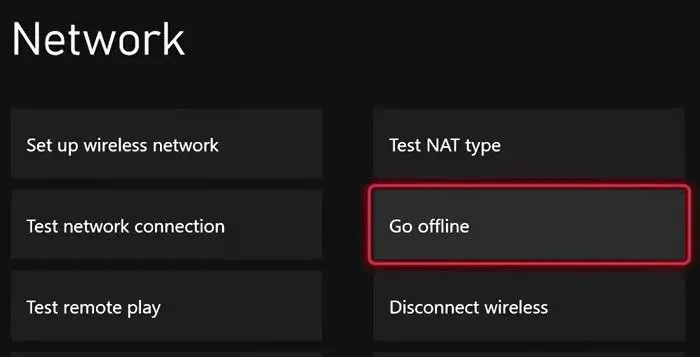
Taip pat galite persijungti į neprisijungus režimą, kad išvengtumėte licencijos patvirtinimo proceso. Tačiau atminkite, kad persijungę į neprisijungimo režimą, galbūt negalėsite naudotis žaidimo funkcijomis, kurioms reikalingas tiesioginis ryšys su „Xbox“ serveriu.
Paspauskite „Xbox“ mygtuką ant valdiklio, kad atidarytumėte vadovą. Spustelėkite krumpliaračio piktogramą, kad atidarytumėte nustatymus. Tada eikite į Tinklo nustatymai > Atsijungti .
Tikimasi, kad šie sprendimai išspręs 0x87e107df „Xbox One“ klaidą. Praneškite mums komentaruose, jei turite kokių nors abejonių.
Taip pat skaitykite: Atrodo, kad jūsų naudojamas elementas sugadintas, „Xbox“ klaida 0x80070570 .
Kaip išspręsti laikiną „Xbox One“ tinklo problemą?
Laikinos tinklo problemos gali būti išspręstos automatiškai, jei lauksite šiek tiek laiko. Patikrinkite „Xbox Live“ būseną, kad sužinotumėte, ar nėra serverio gedimo, kuris turi įtakos paslaugai. Jei tai užtrunka ilgiau nei tikėtasi, galite pašalinti triktis iš naujo paleisdami arba įjungdami „Xbox One“ konsolę. Taip pat galite persijungti į neprisijungus režimą, kol paslaugos vėl pradės veikti.
Kas yra „Xbox“ klaidos kodas ox87dd000f?
Klaida ox87dd000f yra „Xbox One“ klaida, kuri įvyksta, kai nutrūksta paslauga, kai vartotojas bando prisijungti prie „Xbox Live“ savo „Xbox One“ konsolėje. Galite apsilankyti „Xbox“ būsenos puslapyje, kad peržiūrėtumėte išsamią paveiktos paslaugos informaciją ir prisijunkite, kad gautumėte pranešimą, kai paslauga vėl pradės veikti. Jei sistemos naujinimo arba konsolės sąrankos metu matote klaidos kodą, naudokite internetinis trikčių šalinimo įrankis išspręsti problemą.
Skaityti toliau: Pataisykite „Xbox“ klaidos kodą 0x87e107f9 konsolėje ir asmeniniame kompiuteryje .















